Instrukcja wstępna uŝytkowania Winpro/D
|
|
|
- Marta Pietrzak
- 8 lat temu
- Przeglądów:
Transkrypt
1 Sekcja Informatyki Sokółka Okna i Drzwi S.A. Sokółka dn Instrukcja wstępna uŝytkowania Winpro/D 1. Instalacja licencji klienta Utworzenie danych dodatkowych firmy ZałoŜenie prefiksów ofert i zamówień dla kaŝdego Dealera ZałoŜenie nowych uŝytkowników Inne opcje Menu Narzędzia Waluty Klienci Oferty i zamówienia Export i import danych Wysyłka mailem PDF Jako załącznik WPX WYDANIE 1 Opracował Marek Lewosz Tel.: GSM: mlewosz@sokolkasa.pl
2 1. Instalacja licencji klienta Dla kaŝdego klienta SOiD oddzielnie generuje pliki z licencją uŝytkowania oprogramowania WINPROD z takimi danymi jak data waŝność licencji, podstawowe dane klienta oraz stały rabat.. Są to pliki, których klient we własnym zakresie nie moŝe zmieniać Następujące pliki : infocli.dat licence.ini societe.dbf specif.var jest to komplet inny dla kaŝdego klienta!! Po uruchomieniu oprogramowania WinproD program sam poprosi o wskazanie plików z licencją lub po uruchomieniu w opcji Narzędzia Dyskietka INFOCLI naleŝy wskazać plik infocli z odpowiedniego katalogu -2-
3 Po przestartowaniu programu informacja o kliencie dane klienta pojawią się na górnym pasku programu. 2. Utworzenie danych dodatkowych firmy Po uruchomieniu oprogramowania WinproD w opcji Narzędzia Dane firmy uzupełniamy poszczególne Okna prefiksów dane adresowa, nr rach. bankowego, NIP Na przykład : -3-
4 Dane te będą pojawiać się na wszystkich wydrukach, dokumentach np. do klienta 3. ZałoŜenie prefiksów ofert i zamówień dla kaŝdego Dealera Konieczne i obowiązkowe jest róŝnicowanie w centrali w Sokółce zamówień i ofert od poszczególnych dealerów. NaleŜy zastosować odpowiednie prefixy (schematy) automatycznej numeracji zamówień i ofert : Po uruchomieniu oprogramowania WinproD w opcji Narzędzia Preferencje Wybieramy zakładkę numeracja -4-
5 Tworzymy schematy numeracji : OFERTY : np. dla SSD Białystok SDB-O-06 SSD Białystok OFERTY ROK 2006 Numer oferty będzie następujący SDB-O Do SOiD wysyłamy tylko zamówienia tworzone za pomocą klawisza F7- Kopiuj z oferty Zamówienia : Numer zamówienia tworzymy w oparciu o numer kartoteki kontrahenta z SOiD i rodzaju materiału Okna NP DRE numer kontrahent z SOiD DRE Drewno PCV-wyroby PCV oaz numer automatyczny. -5-
6 4. ZałoŜenie nowych uŝytkowników WaŜne jest, aŝeby oferty czy zamówienia były podpisane identyfikatorem uŝytkownika, który wykonał daną ofertę. Po uruchomieniu oprogramowania WinproD w opcji Narzędzia UŜytkownicy TWORZENIE nowego uŝytkownika W polu Kod: wpisujemy nazwę nowego uŝytkownika klawiszem F6 tworzymy nowego uŝytkownika a następnie Następnie w polu hasło definiujemy hasło dla uŝytkownika, w polu Rabat maxi dozwolony maksymalny rabat dla danego uŝytkownika -6-
7 W zakładce prawa definiujemy do czego w programie ma mieć dostęp dany uŝytkownik MoŜna równieŝ po otworzeniu danych uŝytkownika (klawiszem F4-lista i wyboru z listy) skopiować (klawiszem F7) uŝytkownika pod inną nazwą zachowując ustawienia i hasło poprzednika. NaleŜy zaznaczyć, iŝ uŝytkownik Administrateur ma wszystkie prawa dotyczące całego programu. Wskazana jest personalizacja uŝytkowników pod kątem zakładania klientów ich marŝy itp, podpisywania własnym identyfikatorem ofert i zleceń.. -7-
8 5. Inne opcje Menu Narzędzia Opcja : hasło słuŝy do zmiany hasła dla danego uŝytkownika po podaniu starego hasła Opcja : Inny uŝytkownik słuŝy do przełączania się pomiędzy róŝnymi uŝytkownikami firmy bez konieczności zamykania programu 6. Waluty MoŜe się zdarzyć, Ŝe po instalacji lub po aktualizacji baz danych trzeba będzie uzupełnić listę walut. Po uruchomieniu oprogramowania WinproD w opcji Narzędzia Dane -8-
9 W polu KOD wpisujemy kod waluty i klawiszem F6 tworzymy nową walutę Następnie w polu wartość wpisujemy wartość do złotówki Zaznaczamy miejsca dziesiętne z listy rozwijanej. -9-
10 7. Klienci W programie WINPRO/D moŝemy wyróŝnić 2 kategorie klientów : Klienci i Potencjalni Klienci Ta pierwsza słuŝy do normalnych kontaktów z klientem, który składa zmówienia i są wystawiane oferty. Potencjalny Klient to taki o którym nie wiemy, czy będzie stałym, czy teŝ będzie jednorazowy. Na Potencjalnym Kliencie moŝna wystawiać tylko oferty do zamówienia naleŝy przekształcić go w Klienta Potencjalnego Klienta zakładamy korzystając z Menu Dane- Potencjalni Klienci Formatki do zakładania danych Potencjalnego Klienta są analogiczne jak do Klienta. MoŜna po kilkukrotnych kontaktach ofertowych przekształcić potencjalnego Klienta w Klienta - klawiszem w dolnym prawym rogu formatki. Klienta zakładamy klikając ikonę rozwijanego Dane Klienci lub korzystając z menu Następnie na formatkach wpisujemy : -10-
11 w polu kod: nowy kod klienta, następnie klawiszem F6 tworzymy nowego klienta i wpisujemy w polach formatki niezbędne dane: adresowe, finansowe, A następnie inne zakładki wg domyślnych znaczeń poszczególnych pól wg potrzeby ich uŝywania Dokładniejsze omówienie zakładania Klienta jest zawarte w instrukcji WinPro User Guide pl.pdf załączonej do kaŝdej instalacji oprogramowania. -11-
12 8. Oferty i zamówienia Ofertę zakładamy klikając ikonę lub korzystając z menu rozwijanego Zamówienie Zamówienia i Oferty Aby utworzyć nową ofertę klikamy myszą na klawisz Nowa Oferta MoŜemy tworzyć ofertę, zamówienie, Zamówienia na Akcesoria, Zamówienie na usługę serwisową _ kaŝde z nich jest równowaŝne co do zawartości pozwala jedna uporządkować informacje w oddzielnych rejestrach, ofert, zamówień, Wypełniamy poszczególne pola formatki stosując zakładki od prawej do lewej : Nagłówek, Okna, Wymiary, OścieŜnica, Skrzydło MoŜemy przekształcić ofertę w zamówienie klawiszem F7 kopiując ofertę na zamówienie uŝywając lub nie automatycznej numeracji zamówień. Dokładniejsze omówienie oferowania i zamówienia jest zawarte w instrukcji WinPro User Guide pl.pdf załączonej do kaŝdej instalacji oprogramowania. -12-
13 9. Export i import danych Program oferuje moŝliwość exportu danych we wszystkich formatkach (klient, zamówienie ) klikając w ikonę Eksportuj oraz zapisując plik exportowany na plik na dysku. W przypadku importu uŝywamy ikony Importuj danymi wyeksportowanymi wskazując plik z -13-
14 Ma to zastosowanie w przypadku przenoszenia danych np.: klienta z bazy Drewno do PCV, zamówienia na plik, aby wysłać je w załączniku maila, lub inne. 10. Wysyłka mailem - PDF Po wykonaniu oferty lub zamówienia moŝemy wydrukować na PDF - Etapy-Czynności zaznaczamy potrzebny wydruk np. oferta szczegółowa i klawiszem F11 lub ikoną drukarki po dokonaniu wyboru wykonujemy wydruk -14-
15 wybierając jedną z moŝliwości : Save zapis na plik po wskazaniu miejsca do zapisu na dysku, do wysłana pliku PDF mailem do adresata po uprzednim zapisie na dysk we wskazanym miejscu -15-
16 - Jako załącznik WPX Po wykonaniu oferty lub zamówienia moŝemy wyeksportować na WPX - jest to własny format pliku WINPRO dla plików archiwalnych i wyeksportowanych zapisujące plik na dysku wg pkt.9 tej instrukcji. NaleŜy odpowiedzieć na pytanie : pozwoli to na identyfikację oferty lub zamówienia w systemie producenta. W czasie wydruku na PDF moŝemy wybrać opcję PDF Creator utworzy nam wiadomość do wysłania do centrali naleŝy jedynie podać adres na który wysyłamy mail a. W przypadku tworzenia mail a samodzielnie dołączamy plik WPX z zamówieniem lub ofertą. -16-
17 i wysyłamy do centrali. Plik ten po wczytaniu i sprawdzeniu pod względem formalnym, technologicznym i finansowym jest zamówieniem przyjętym do realizacji. *** Opracował Marek Lewosz -17-
Certyfikat niekwalifikowany zaufany Certum Silver. Instrukcja dla uŝytkowników Windows Vista. wersja 1.1 UNIZETO TECHNOLOGIES SA
 Certyfikat niekwalifikowany zaufany Certum Silver Instrukcja dla uŝytkowników Windows Vista wersja 1.1 Spis treści 1. POBRANIE CERTYFIKATU SILVER... 3 2. IMPORTOWANIE CERTYFIKATU DO PROGRAMU POCZTA SYSTEMU
Certyfikat niekwalifikowany zaufany Certum Silver Instrukcja dla uŝytkowników Windows Vista wersja 1.1 Spis treści 1. POBRANIE CERTYFIKATU SILVER... 3 2. IMPORTOWANIE CERTYFIKATU DO PROGRAMU POCZTA SYSTEMU
Materiały szkoleniowe. Zarządzanie relacjami z klientami WF-CRM
 Materiały szkoleniowe Zarządzanie relacjami z klientami WF-CRM assecobs.pl assecobs.pl/wapro Zawartość Secenariusz I Rejestracja kontrahenta i działań z nim związanych... 3 1. Rejestracja nowego kontrahenta...
Materiały szkoleniowe Zarządzanie relacjami z klientami WF-CRM assecobs.pl assecobs.pl/wapro Zawartość Secenariusz I Rejestracja kontrahenta i działań z nim związanych... 3 1. Rejestracja nowego kontrahenta...
Program Opakowania zwrotne dla InsERT GT.
 Program Opakowania zwrotne dla InsERT GT. Do czego słuŝy program? Program Opakowania zwrotne słuŝy do zarządzania opakowaniami zwrotnymi (butelkami, transporterami) w firmach handlujących napojami. Pozwala
Program Opakowania zwrotne dla InsERT GT. Do czego słuŝy program? Program Opakowania zwrotne słuŝy do zarządzania opakowaniami zwrotnymi (butelkami, transporterami) w firmach handlujących napojami. Pozwala
Instrukcja obsługi programu. Faktura. wersja 1.0.0.5
 Instrukcja obsługi programu Faktura wersja 1.0.0.5 Spis treści 1. Wstęp... 3 2. Instalacja... 4 3. Logowanie... 6 4. Okno główne... 7 4.1. Tworzenie i edycja faktury... 7 4.1.1. Nowa faktura... 7 4.1.2.
Instrukcja obsługi programu Faktura wersja 1.0.0.5 Spis treści 1. Wstęp... 3 2. Instalacja... 4 3. Logowanie... 6 4. Okno główne... 7 4.1. Tworzenie i edycja faktury... 7 4.1.1. Nowa faktura... 7 4.1.2.
Moduł Handlowo-Magazynowy Przeprowadzanie inwentaryzacji z użyciem kolektorów danych
 Moduł Handlowo-Magazynowy Przeprowadzanie inwentaryzacji z użyciem kolektorów danych Wersja 3.77.320 29.10.2014 r. Poniższa instrukcja ma zastosowanie, w przypadku gdy w menu System Konfiguracja Ustawienia
Moduł Handlowo-Magazynowy Przeprowadzanie inwentaryzacji z użyciem kolektorów danych Wersja 3.77.320 29.10.2014 r. Poniższa instrukcja ma zastosowanie, w przypadku gdy w menu System Konfiguracja Ustawienia
System Symfonia e-dokumenty
 System Symfonia e-dokumenty Konfiguracja Symfonia e-dokumenty Wersja 2012.1 Konfiguracja Symfonia e-dokumenty 2012.1 Instalacja Symfonia e-dokumenty 2012.1 Należy pamiętać, że na danym systemie operacyjnym
System Symfonia e-dokumenty Konfiguracja Symfonia e-dokumenty Wersja 2012.1 Konfiguracja Symfonia e-dokumenty 2012.1 Instalacja Symfonia e-dokumenty 2012.1 Należy pamiętać, że na danym systemie operacyjnym
Współpraca Integry z programami zewnętrznymi
 Współpraca Integry z programami zewnętrznymi Uwaga! Do współpracy Integry z programami zewnętrznymi potrzebne są dodatkowe pliki. MoŜna je pobrać z sekcji Download -> Pozostałe po zalogowaniu do Strefy
Współpraca Integry z programami zewnętrznymi Uwaga! Do współpracy Integry z programami zewnętrznymi potrzebne są dodatkowe pliki. MoŜna je pobrać z sekcji Download -> Pozostałe po zalogowaniu do Strefy
Oferta na samochód nowy Oferta na samochód nowy spis kroków
 Oferta na samochód nowy spis kroków Krok 1 Wejście w moduł Ofert na samochody nowe...2 Krok 2 Dodanie nowej oferty...4 Krok 3 Dostosowanie oferty wprowadzenie promocji...7 Krok 3.1 Dodanie promocji FAP...7
Oferta na samochód nowy spis kroków Krok 1 Wejście w moduł Ofert na samochody nowe...2 Krok 2 Dodanie nowej oferty...4 Krok 3 Dostosowanie oferty wprowadzenie promocji...7 Krok 3.1 Dodanie promocji FAP...7
Instrukcja zmian w wersji Vincent Office
 Instrukcja zmian w wersji 1.14 Vincent Office 1. Admin-zarządzanie podatnikami. a) przenoszenie planu kont między podatnikami. KaŜdy nowo załoŝony podatnik posiada wzorcowy plan kont opracowny przez naszą
Instrukcja zmian w wersji 1.14 Vincent Office 1. Admin-zarządzanie podatnikami. a) przenoszenie planu kont między podatnikami. KaŜdy nowo załoŝony podatnik posiada wzorcowy plan kont opracowny przez naszą
Podstawowe informacje o obsłudze pliku z uprawnieniami licencja.txt
 Podstawowe informacje o obsłudze pliku z uprawnieniami licencja.txt W artykule znajdują się odpowiedzi na najczęściej zadawane pytania związane z plikiem licencja.txt : 1. Jak zapisać plik licencja.txt
Podstawowe informacje o obsłudze pliku z uprawnieniami licencja.txt W artykule znajdują się odpowiedzi na najczęściej zadawane pytania związane z plikiem licencja.txt : 1. Jak zapisać plik licencja.txt
WYSYŁKA SPRAWOZDAŃ i BILANSÓW DO SYSTEMU
 System sprawozdawczości budŝetowej BudŜet JST Plus INSTRUKCJA UśYTKOWNIKA suplement z dn. 16-01-2009 r. WYSYŁKA SPRAWOZDAŃ i BILANSÓW DO SYSTEMU BESTI@ Począwszy od 1 kwartału 2008r. przygotowaliśmy dla
System sprawozdawczości budŝetowej BudŜet JST Plus INSTRUKCJA UśYTKOWNIKA suplement z dn. 16-01-2009 r. WYSYŁKA SPRAWOZDAŃ i BILANSÓW DO SYSTEMU BESTI@ Począwszy od 1 kwartału 2008r. przygotowaliśmy dla
Instrukcja wypełniania formularza Ankieta Trwałości
 Instrukcja wypełniania formularza Ankieta Trwałości 1. Logowanie Ankieta dostępna jest jako formularz w systemie SEZAM, z którego wysyłane były wnioski: aplikacyjny oraz o płatność. Należy zalogować się
Instrukcja wypełniania formularza Ankieta Trwałości 1. Logowanie Ankieta dostępna jest jako formularz w systemie SEZAM, z którego wysyłane były wnioski: aplikacyjny oraz o płatność. Należy zalogować się
KaŜdy z formularzy naleŝy podpiąć do usługi. Nazwa usługi moŝe pokrywać się z nazwą formularza, nie jest to jednak konieczne.
 Dodawanie i poprawa wzorców formularza i wydruku moŝliwa jest przez osoby mające nadane odpowiednie uprawnienia w module Amin (Bazy/ Wzorce formularzy i Bazy/ Wzorce wydruków). Wzorce formularzy i wydruków
Dodawanie i poprawa wzorców formularza i wydruku moŝliwa jest przez osoby mające nadane odpowiednie uprawnienia w module Amin (Bazy/ Wzorce formularzy i Bazy/ Wzorce wydruków). Wzorce formularzy i wydruków
Zamówienia samochodów nowych
 Zamówienia samochodów nowych Krok 1 Wejście do modułu zamówień na samochody nowe Aby wejść w moduł zamówień samochodów nowych klikamy przycisk skrótu w oknie głównym systemu DMS (Ekran 1). Ekran 1. Fragment
Zamówienia samochodów nowych Krok 1 Wejście do modułu zamówień na samochody nowe Aby wejść w moduł zamówień samochodów nowych klikamy przycisk skrótu w oknie głównym systemu DMS (Ekran 1). Ekran 1. Fragment
Szybki start z systemem DAPP Serwisant.
 Szybki start z systemem DAPP Serwisant. DAPP Serwisant jest systemem, stworzonym z myślą o firmach zajmującym się serwisowaniem urządzeń komputerowych i fiskalnych. Dzięki niemu moŝliwe jest ewidencjonowanie
Szybki start z systemem DAPP Serwisant. DAPP Serwisant jest systemem, stworzonym z myślą o firmach zajmującym się serwisowaniem urządzeń komputerowych i fiskalnych. Dzięki niemu moŝliwe jest ewidencjonowanie
Instalacja programu:
 Instrukcja programu Konwerter Lido Aktualizacja instrukcji : 2012/03/25 INSTALACJA PROGRAMU:... 1 OKNO PROGRAMU OPIS... 3 DODANIE MODUŁÓW KONWERSJI... 3 DODANIE LICENCJI... 5 DODANIE FIRMY... 7 DODAWANIE
Instrukcja programu Konwerter Lido Aktualizacja instrukcji : 2012/03/25 INSTALACJA PROGRAMU:... 1 OKNO PROGRAMU OPIS... 3 DODANIE MODUŁÓW KONWERSJI... 3 DODANIE LICENCJI... 5 DODANIE FIRMY... 7 DODAWANIE
1. Instalacja Programu
 Instrukcja obsługi dla programu Raporcik 2005 1. Instalacja Programu Program dostarczony jest na płycie cd, którą otrzymali Państwo od naszej firmy. Aby zainstalować program Raporcik 2005 należy : Włożyć
Instrukcja obsługi dla programu Raporcik 2005 1. Instalacja Programu Program dostarczony jest na płycie cd, którą otrzymali Państwo od naszej firmy. Aby zainstalować program Raporcik 2005 należy : Włożyć
Dostęp do poczty przez www czyli Kerio Webmail Poradnik
 Dostęp do poczty przez www czyli Kerio Webmail Poradnik Spis treści 1. Przeglądarka internetowa 2. Logowanie do Kerio Webmail 3. Zmiana hasła 4. Specjalne właściwości i ograniczenia techniczne Webmaila
Dostęp do poczty przez www czyli Kerio Webmail Poradnik Spis treści 1. Przeglądarka internetowa 2. Logowanie do Kerio Webmail 3. Zmiana hasła 4. Specjalne właściwości i ograniczenia techniczne Webmaila
MODUŁ OFERTOWANIE INSTRUKCJA OBSŁUGI
 MODUŁ OFERTOWANIE INSTRUKCJA OBSŁUGI 1 1. MOŻLIWOŚCI Moduł Ofertowanie jest przeznaczony do programu Symfonia Handel Forte. Jego zadaniem jest wspomaganie działania pracowników firmy w przygotowywaniu
MODUŁ OFERTOWANIE INSTRUKCJA OBSŁUGI 1 1. MOŻLIWOŚCI Moduł Ofertowanie jest przeznaczony do programu Symfonia Handel Forte. Jego zadaniem jest wspomaganie działania pracowników firmy w przygotowywaniu
Program do obsługi ubezpieczeń minifort
 Program do obsługi ubezpieczeń minifort Dokumentacja uŝytkownika Zarządzanie kontaktami - CRM Kraków, grudzień 2008r. Zarządzanie kontaktami - CRM W kaŝdej Agencji ubezpieczeniowej, obsługującej klientów
Program do obsługi ubezpieczeń minifort Dokumentacja uŝytkownika Zarządzanie kontaktami - CRM Kraków, grudzień 2008r. Zarządzanie kontaktami - CRM W kaŝdej Agencji ubezpieczeniowej, obsługującej klientów
SymSync integracja danych Opencart/Prestashop Symfonia Handel Instrukcja obsługi
 SymSync 2.0 06/2016 SymSync integracja danych Opencart/Prestashop Symfonia Handel Instrukcja obsługi Spis treści 1. Instalacja programu...3 2. Konfiguracja programu...3 3. Przygotowanie pliku eksportu...5
SymSync 2.0 06/2016 SymSync integracja danych Opencart/Prestashop Symfonia Handel Instrukcja obsługi Spis treści 1. Instalacja programu...3 2. Konfiguracja programu...3 3. Przygotowanie pliku eksportu...5
Instrukcja zarządzania kontami i prawami
 Instrukcja zarządzania kontami i prawami uŝytkowników w systemie express V. 6 1 SPIS TREŚCI 1. Logowanie do systemu.... 3 2. Administracja kontami uŝytkowników.... 4 3. Dodawanie grup uŝytkowników....
Instrukcja zarządzania kontami i prawami uŝytkowników w systemie express V. 6 1 SPIS TREŚCI 1. Logowanie do systemu.... 3 2. Administracja kontami uŝytkowników.... 4 3. Dodawanie grup uŝytkowników....
Program Dokumenty zbiorcze dla Subiekta GT.
 Program Dokumenty zbiorcze dla Subiekta GT. Do czego słuŝy program? Program Dokumenty zbiorcze to narzędzie umoŝliwiające wystawianie zbiorczych dokumentów, na podstawie dowolnej ilości wybranych dokumentów
Program Dokumenty zbiorcze dla Subiekta GT. Do czego słuŝy program? Program Dokumenty zbiorcze to narzędzie umoŝliwiające wystawianie zbiorczych dokumentów, na podstawie dowolnej ilości wybranych dokumentów
Generowanie tabel na podstawie pliku, utworzonego podczas poprzedniej aktualizacji baz danych oświatowych
 Generowanie tabel na podstawie pliku, utworzonego podczas poprzedniej aktualizacji baz danych oświatowych Zadaniem programu SIO 3.0 jest zebranie danych ze szkół i placówek, funkcjonujących w systemie
Generowanie tabel na podstawie pliku, utworzonego podczas poprzedniej aktualizacji baz danych oświatowych Zadaniem programu SIO 3.0 jest zebranie danych ze szkół i placówek, funkcjonujących w systemie
Instrukcja importu przesyłek. z Menedżera Sprzedaży do aplikacji Webklient
 Instrukcja importu przesyłek z Menedżera Sprzedaży do aplikacji Webklient Instrukcja importu przesyłek z Menedżera Sprzedaży do aplikacji Webklient Wersja 1.0 Warszawa, Luty 2015 Strona 2 z 7 Instrukcja
Instrukcja importu przesyłek z Menedżera Sprzedaży do aplikacji Webklient Instrukcja importu przesyłek z Menedżera Sprzedaży do aplikacji Webklient Wersja 1.0 Warszawa, Luty 2015 Strona 2 z 7 Instrukcja
Programy LeftHand - Obsługa plików JPK. Luty 2017
 Programy LeftHand - Obsługa plików JPK Luty 2017 Spis treści 1. Wstęp... 2 2. Pierwsze uruchomienie funkcji JPK... 2 3. Generowanie plików JPK... 9 4. Wysyłanie plików JPK... 10 5. Pobieranie i drukowanie
Programy LeftHand - Obsługa plików JPK Luty 2017 Spis treści 1. Wstęp... 2 2. Pierwsze uruchomienie funkcji JPK... 2 3. Generowanie plików JPK... 9 4. Wysyłanie plików JPK... 10 5. Pobieranie i drukowanie
Agrinavia MOBILE. Agrinavia MOBILE (wersja samodzielna) Logowanie
 (wersja samodzielna) służy do tworzenia i edytowania pól, upraw i zabiegów na urządzeniu mobilnym. Przechowywanie, zapisywanie danych Poprzez rejestracje i indywidualne logowanie się na stronie www.mobile.agrinavia.pl
(wersja samodzielna) służy do tworzenia i edytowania pól, upraw i zabiegów na urządzeniu mobilnym. Przechowywanie, zapisywanie danych Poprzez rejestracje i indywidualne logowanie się na stronie www.mobile.agrinavia.pl
Rejestracja faktury VAT. Instrukcja stanowiskowa
 Rejestracja faktury VAT Instrukcja stanowiskowa 1. Uruchomieni e formatki Faktury VAT. Po uruchomieniu aplikacji pojawi się okno startowe z prośbą o zalogowanie się. Wprowadzamy swoją nazwę użytkownika,
Rejestracja faktury VAT Instrukcja stanowiskowa 1. Uruchomieni e formatki Faktury VAT. Po uruchomieniu aplikacji pojawi się okno startowe z prośbą o zalogowanie się. Wprowadzamy swoją nazwę użytkownika,
Instrukcja uŝytkownika
 Generator Wniosków Aplikacyjnych dla Regionalnego Programu Operacyjnego Województwa Kujawsko-Pomorskiego na lata 2007-2013 Instrukcja uŝytkownika Aplikacja współfinansowana ze środków Europejskiego Funduszu
Generator Wniosków Aplikacyjnych dla Regionalnego Programu Operacyjnego Województwa Kujawsko-Pomorskiego na lata 2007-2013 Instrukcja uŝytkownika Aplikacja współfinansowana ze środków Europejskiego Funduszu
Do wersji 7.91.0 Warszawa, 09-12-2013
 Biuro Online Konektor instrukcja użytkownika Do wersji 7.91.0 Warszawa, 09-12-2013 Spis treści 1. Instalacja oprogramowania... 3 2. Pierwsze uruchomienie... 5 2.1. Tworzenie usługi... 5 2.2. Konfiguracja
Biuro Online Konektor instrukcja użytkownika Do wersji 7.91.0 Warszawa, 09-12-2013 Spis treści 1. Instalacja oprogramowania... 3 2. Pierwsze uruchomienie... 5 2.1. Tworzenie usługi... 5 2.2. Konfiguracja
Tworzenie pliku źródłowego w aplikacji POLTAX2B.
 Tworzenie pliku źródłowego w aplikacji POLTAX2B. Po utworzeniu spis przekazów pocztowych klikamy na ikonę na dole okna, przypominającą teczkę. Następnie w oknie Export wybieramy format dokumentu o nazwie
Tworzenie pliku źródłowego w aplikacji POLTAX2B. Po utworzeniu spis przekazów pocztowych klikamy na ikonę na dole okna, przypominającą teczkę. Następnie w oknie Export wybieramy format dokumentu o nazwie
Nowe funkcje w programie Symfonia Faktura w wersji 2012
 1 / 8 Nowe funkcje w programie Symfonia Faktura w wersji 2012 Spis treści: 1. Korzyści z zakupu nowej wersji... 2 2. Wystawianie e-faktur stan prawny... 2 3. Program Symfonia e-dokumenty... 2 4. e-faktura
1 / 8 Nowe funkcje w programie Symfonia Faktura w wersji 2012 Spis treści: 1. Korzyści z zakupu nowej wersji... 2 2. Wystawianie e-faktur stan prawny... 2 3. Program Symfonia e-dokumenty... 2 4. e-faktura
INSTRUKCJA OTWARCIA RACHUNKU ALIOR TRADER PRZEZ INTERNET
 INSTRUKCJA OTWARCIA RACHUNKU ALIOR TRADER PRZEZ INTERNET OTWARCIE RACHUNKU ROR PRZEZ INTERNET Aby otworzyć rachunek ROR przez Internet należy, uruchomić portal Alior Banku i przejść do sekcji Klienci Indywidualni/Konta
INSTRUKCJA OTWARCIA RACHUNKU ALIOR TRADER PRZEZ INTERNET OTWARCIE RACHUNKU ROR PRZEZ INTERNET Aby otworzyć rachunek ROR przez Internet należy, uruchomić portal Alior Banku i przejść do sekcji Klienci Indywidualni/Konta
Instrukcja uŝytkownika
 Generator Wniosków o Płatność dla Regionalnego Programu Operacyjnego Województwa Kujawsko-Pomorskiego na lata 2007-2013 Instrukcja uŝytkownika (wersja 1.0) Aplikacja współfinansowana ze środków Europejskiego
Generator Wniosków o Płatność dla Regionalnego Programu Operacyjnego Województwa Kujawsko-Pomorskiego na lata 2007-2013 Instrukcja uŝytkownika (wersja 1.0) Aplikacja współfinansowana ze środków Europejskiego
Instrukcja Obsługi. P o P r o s t u L e p s z e D a n e!
 Instrukcja Obsługi P o P r o s t u L e p s z e D a n e! SPIS TREŚCI SPIS TREŚCI... 3 WSTĘP... 3 O instrukcji...3 O programie VOLT 3 Odbiorca 3 Wymagane Oprogramowanie 3 Co jest nowego w programie VOLT...3
Instrukcja Obsługi P o P r o s t u L e p s z e D a n e! SPIS TREŚCI SPIS TREŚCI... 3 WSTĘP... 3 O instrukcji...3 O programie VOLT 3 Odbiorca 3 Wymagane Oprogramowanie 3 Co jest nowego w programie VOLT...3
Konfiguracja programu pocztowego Outlook Express i toŝsamości.
 Konfiguracja programu pocztowego Outlook Express i toŝsamości. Kiedy mamy juŝ załoŝone konto internetowe warto skonfigurować poprawnie swój program pocztowy. Mamy wprawdzie spory wybór ale chyba najpowszechniejszym
Konfiguracja programu pocztowego Outlook Express i toŝsamości. Kiedy mamy juŝ załoŝone konto internetowe warto skonfigurować poprawnie swój program pocztowy. Mamy wprawdzie spory wybór ale chyba najpowszechniejszym
Rejestracja nowego kontrahenta. Instrukcja stanowiskowa
 Rejestracja nowego kontrahenta Instrukcja stanowiskowa Lista Czynności: 1. Uruchomienie formatki do rejestracji nowego kontrahenta. Po uruchomieniu aplikacji pojawi się okno startowe z prośbą o zalogowanie
Rejestracja nowego kontrahenta Instrukcja stanowiskowa Lista Czynności: 1. Uruchomienie formatki do rejestracji nowego kontrahenta. Po uruchomieniu aplikacji pojawi się okno startowe z prośbą o zalogowanie
DM Plaza ZMIANA PREFIX ÓW DOKUMENTÓW
 Zmiana prefix ów dokumentów na przełomie roku W przypadku jakichkolwiek pytań lub wątpliwości prosimy o kontakt z Serwisem firmy MCM Computer: +48(61)8420325 serwis@mcm.com.pl Włodzimierz Napierała 2006-2009
Zmiana prefix ów dokumentów na przełomie roku W przypadku jakichkolwiek pytań lub wątpliwości prosimy o kontakt z Serwisem firmy MCM Computer: +48(61)8420325 serwis@mcm.com.pl Włodzimierz Napierała 2006-2009
Instrukcja obsługi Outlook Web App i konfiguracji Thunderbird
 i konfiguracji Thunderbird Spis treści 1 Wstęp... 3 2 Outlook Web App... 4 2.1 Logowanie do poczty poprzez przeglądarkę... 4 2.2 Korzystanie z OWA... 7 2.2.1 Tworzenie nowej wiadomości... 7 2.2.2 Dodanie
i konfiguracji Thunderbird Spis treści 1 Wstęp... 3 2 Outlook Web App... 4 2.1 Logowanie do poczty poprzez przeglądarkę... 4 2.2 Korzystanie z OWA... 7 2.2.1 Tworzenie nowej wiadomości... 7 2.2.2 Dodanie
INSTRUKCJA OBSŁUGI PROGRAMU IRF DLA BIURA RACHUNKOWEGO Program Rachmistrz/Rewizor. Strona0
 INSTRUKCJA OBSŁUGI PROGRAMU IRF DLA BIURA RACHUNKOWEGO Program Rachmistrz/Rewizor Strona0 1. Zaloguj się na konto IRF, na adres: http://irf-system.pl 2. Hasło można zmienić, klikając w ustawienia. Strona1
INSTRUKCJA OBSŁUGI PROGRAMU IRF DLA BIURA RACHUNKOWEGO Program Rachmistrz/Rewizor Strona0 1. Zaloguj się na konto IRF, na adres: http://irf-system.pl 2. Hasło można zmienić, klikając w ustawienia. Strona1
PIERWSZE KROKI W PROGRAMIE A D A
 PIERWSZE KROKI W PROGRAMIE A D A I. INSTALACJA PROGRAMU W celu dokonania instalacji programu należy umieścić dostarczoną płytę w napędzie CD/DVD i uruchomić znajdujący się tam plik ADA.EXE. Program automatycznie
PIERWSZE KROKI W PROGRAMIE A D A I. INSTALACJA PROGRAMU W celu dokonania instalacji programu należy umieścić dostarczoną płytę w napędzie CD/DVD i uruchomić znajdujący się tam plik ADA.EXE. Program automatycznie
EKSPLOATACJA SYSTEMÓW TECHNICZNYCH - LAB. Wprowadzenie do zajęć
 Politechnika Śląska Wydział Organizacji i Zarządzania Katedra Podstaw Systemów Technicznych EKSPLOATACJA SYSTEMÓW TECHNICZNYCH - LAB. Ćwiczenie 1 Wprowadzenie do zajęć Plan ćwiczenia 1. Zapoznanie się
Politechnika Śląska Wydział Organizacji i Zarządzania Katedra Podstaw Systemów Technicznych EKSPLOATACJA SYSTEMÓW TECHNICZNYCH - LAB. Ćwiczenie 1 Wprowadzenie do zajęć Plan ćwiczenia 1. Zapoznanie się
Obsługa komputera. Paweł Kruk
 Obsługa komputera Paweł Kruk 1. Pisanie 2. Zarządzanie plikami 3. Obsługa poczty e-mail 4. Internet 5. Podstawowe funkcje w Windows 1. Pisanie Do pisania słuŝy program Word: Klikamy na niego (ikonę) myszką
Obsługa komputera Paweł Kruk 1. Pisanie 2. Zarządzanie plikami 3. Obsługa poczty e-mail 4. Internet 5. Podstawowe funkcje w Windows 1. Pisanie Do pisania słuŝy program Word: Klikamy na niego (ikonę) myszką
Jak szybko wystawić fakturę w LeftHand? Instalacja programu
 Jak szybko wystawić fakturę w LeftHand? Aby móc szybko wystawić fakturę VAT w programie LeftHand należy: - zainstalować program LeftHand - skonfigurować go za pomocą szybkiego wizzarda - dodać definicję
Jak szybko wystawić fakturę w LeftHand? Aby móc szybko wystawić fakturę VAT w programie LeftHand należy: - zainstalować program LeftHand - skonfigurować go za pomocą szybkiego wizzarda - dodać definicję
Listonosz XL by CTI. Instrukcja
 Listonosz XL by CTI Instrukcja Spis treści 1. Opis programu... 3 2. Połączenie z bazą SQL, wgranie licencji... 4 3. Status połączenia... 5 4. Ogólna konfiguracja programu... 6 5. Konfiguracja e-mail...
Listonosz XL by CTI Instrukcja Spis treści 1. Opis programu... 3 2. Połączenie z bazą SQL, wgranie licencji... 4 3. Status połączenia... 5 4. Ogólna konfiguracja programu... 6 5. Konfiguracja e-mail...
Konfiguracja konta pocztowego w Thunderbird
 Konfiguracja konta pocztowego w Thunderbird Sygnity SA 2013 Wszystkie prawa zastrzeżone. Znaki firmowe oraz towarowe użyte w opracowaniu są prawną własnością ich właścicieli. Autor dokumentacji: Magdalena
Konfiguracja konta pocztowego w Thunderbird Sygnity SA 2013 Wszystkie prawa zastrzeżone. Znaki firmowe oraz towarowe użyte w opracowaniu są prawną własnością ich właścicieli. Autor dokumentacji: Magdalena
MenadŜer haseł Instrukcja uŝytkownika
 MenadŜer haseł Instrukcja uŝytkownika Spis treści 1. Uruchamianie programu.... 3 2. Minimalne wymagania systemu... 3 3. Środowisko pracy... 3 4. Opis programu MenadŜer haseł... 3 4.1 Logowanie... 4 4.2
MenadŜer haseł Instrukcja uŝytkownika Spis treści 1. Uruchamianie programu.... 3 2. Minimalne wymagania systemu... 3 3. Środowisko pracy... 3 4. Opis programu MenadŜer haseł... 3 4.1 Logowanie... 4 4.2
Programy LeftHand - Obsługa plików JPK. Wrzesień 2016
 Programy LeftHand - Obsługa plików JPK Wrzesień 2016 Spis treści 1. Wstęp...2 2. Pierwsze uruchomienie funkcji JPK...2 3. Generowanie plików JPK...9 4. Wysyłanie plików JPK...10 5. Pobieranie i drukowanie
Programy LeftHand - Obsługa plików JPK Wrzesień 2016 Spis treści 1. Wstęp...2 2. Pierwsze uruchomienie funkcji JPK...2 3. Generowanie plików JPK...9 4. Wysyłanie plików JPK...10 5. Pobieranie i drukowanie
INSTRUKCJA IMPORTOWANIA
 ul. Bierutowska 15/8, 51-317 W rocław, Polska Tel./fax: +48 (71) 336-08-60 http:// www.astech.home.pl INSTRUKCJA IMPORTOWANIA BAZY DANYCH STEROWNIKA OSTER-2 DO ISTNIEJĄCEJ BAZY DANYCH PROGRAMU PCSCHEMATIC
ul. Bierutowska 15/8, 51-317 W rocław, Polska Tel./fax: +48 (71) 336-08-60 http:// www.astech.home.pl INSTRUKCJA IMPORTOWANIA BAZY DANYCH STEROWNIKA OSTER-2 DO ISTNIEJĄCEJ BAZY DANYCH PROGRAMU PCSCHEMATIC
INSTRUKCJA. ERP OPTIMA - Obsługa w zakresie podstawowym dla hufców. Opracował: Dział wdrożeń systemów ERP. Poznań, wersja 1.
 INSTRUKCJA ERP OPTIMA - Obsługa w zakresie podstawowym dla hufców wersja 1.0 Opracował: Dział wdrożeń systemów ERP 2017 Supremo Sp. z o.o. Strona 1 z 35 Spis treści: 1. Dodawanie kontrahenta import z GUS
INSTRUKCJA ERP OPTIMA - Obsługa w zakresie podstawowym dla hufców wersja 1.0 Opracował: Dział wdrożeń systemów ERP 2017 Supremo Sp. z o.o. Strona 1 z 35 Spis treści: 1. Dodawanie kontrahenta import z GUS
www.crmvision.pl CRM VISION INSTALACJA I UśYTKOWANIE ROZSZERZENIA DO PROGRAMU MOZILLA THUNDERBIRD
 www.crmvision.pl CRM VISION INSTALACJA I UśYTKOWANIE ROZSZERZENIA DO PROGRAMU MOZILLA THUNDERBIRD 1. Pobranie rozszerzenia Na stronie logowania do systemu w ramce nowości znajdą Państwo link pobierz rozszerzenie
www.crmvision.pl CRM VISION INSTALACJA I UśYTKOWANIE ROZSZERZENIA DO PROGRAMU MOZILLA THUNDERBIRD 1. Pobranie rozszerzenia Na stronie logowania do systemu w ramce nowości znajdą Państwo link pobierz rozszerzenie
Instrukcja do instalacji/aktualizacji systemu KS-FKW
 Instrukcja do instalacji/aktualizacji systemu KS-FKW System KS-FKW składa się z - bazy danych, schemat KS - część dla danych wspólnych dla programów KAMSOFT - bazy danych, schemat FK (lub FKxxxx w zaleŝności
Instrukcja do instalacji/aktualizacji systemu KS-FKW System KS-FKW składa się z - bazy danych, schemat KS - część dla danych wspólnych dla programów KAMSOFT - bazy danych, schemat FK (lub FKxxxx w zaleŝności
INSTRUKCJA OTWARCIA RACHUNKU ALIOR TRADER DLA KLIENTÓW ALIOR BANKU
 INSTRUKCJA OTWARCIA RACHUNKU ALIOR TRADER DLA KLIENTÓW ALIOR BANKU 1. PODPISANIE UMOWY Klienci Alior Banku mają możliwość otwarcia rachunku Alior Trader przez System Bankowości Internetowej. Aby to zrobić,
INSTRUKCJA OTWARCIA RACHUNKU ALIOR TRADER DLA KLIENTÓW ALIOR BANKU 1. PODPISANIE UMOWY Klienci Alior Banku mają możliwość otwarcia rachunku Alior Trader przez System Bankowości Internetowej. Aby to zrobić,
Po otrzymaniu maila zapraszającego do udziału w korzystaniu z aplikacji ProfiAuto Usługi dla Serwisu, należy użyć przycisku Aktywuj aplikację.
 Po otrzymaniu maila zapraszającego do udziału w korzystaniu z aplikacji ProfiAuto Usługi dla Serwisu, należy użyć przycisku Aktywuj aplikację. Następnie należy podać adres e-mail, który posłuży później
Po otrzymaniu maila zapraszającego do udziału w korzystaniu z aplikacji ProfiAuto Usługi dla Serwisu, należy użyć przycisku Aktywuj aplikację. Następnie należy podać adres e-mail, który posłuży później
Instrukcja użytkownika. Aplikacja dla Comarch Optima
 Instrukcja użytkownika Aplikacja dla Comarch Optima Instrukcja użytkownika Aplikacja dla Comarch Optima Wersja 1.1 Warszawa, Luty 2016 Strona 2 z 14 Instrukcja użytkownika Aplikacja dla Comarch Optima
Instrukcja użytkownika Aplikacja dla Comarch Optima Instrukcja użytkownika Aplikacja dla Comarch Optima Wersja 1.1 Warszawa, Luty 2016 Strona 2 z 14 Instrukcja użytkownika Aplikacja dla Comarch Optima
Do pola Hasło wpisujemy stare hasło, a następnie przyciskamy przycisk Zaloguj się.
 Zmiana hasła konta pocztowego Zmiana hasła konta pocztowego W otwartym oknie wpisujemy dwa razy nowe hasło, zgodne z zamieszczonymi zasadami. Po wpisaniu nowego hasła zatwierdzamy zmianę przyciskiem Zmień
Zmiana hasła konta pocztowego Zmiana hasła konta pocztowego W otwartym oknie wpisujemy dwa razy nowe hasło, zgodne z zamieszczonymi zasadami. Po wpisaniu nowego hasła zatwierdzamy zmianę przyciskiem Zmień
Centrum Informatyki "ZETO" S.A. w Białymstoku. Wysyłanie danych o licencjach i zezwoleniach do CEIDG w systemie ProcEnt Licencje
 Centrum Informatyki "ZETO" S.A. w Białymstoku Wysyłanie danych o licencjach i zezwoleniach do CEIDG w systemie Białystok, 29 czerwca 2012 Tytuł dokumentu: Wysyłanie danych o licencjach i zezwoleniach do
Centrum Informatyki "ZETO" S.A. w Białymstoku Wysyłanie danych o licencjach i zezwoleniach do CEIDG w systemie Białystok, 29 czerwca 2012 Tytuł dokumentu: Wysyłanie danych o licencjach i zezwoleniach do
Rejestr VAT Optivum. Jak przygotować deklarację VAT-7 oraz jednolity plik kontrolny?
 Rejestr VAT Optivum Jak przygotować deklarację VAT-7 oraz jednolity plik kontrolny? Czynności wstępne Aby wygenerować poprawną deklarację VAT-7 oraz jednolity plik kontrolny, musimy zadbać o poprawne uzupełnienie
Rejestr VAT Optivum Jak przygotować deklarację VAT-7 oraz jednolity plik kontrolny? Czynności wstępne Aby wygenerować poprawną deklarację VAT-7 oraz jednolity plik kontrolny, musimy zadbać o poprawne uzupełnienie
Nowe funkcje w programie Symfonia Handel w wersji 2012
 Symfonia Handel 1 / 10 Nowe funkcje w programie Symfonia Handel w wersji 2012 Spis treści: 1. Korzyści z zakupu nowej wersji... 2 2. Wystawianie e-faktur stan prawny... 2 3. Program Symfonia e-dokumenty...
Symfonia Handel 1 / 10 Nowe funkcje w programie Symfonia Handel w wersji 2012 Spis treści: 1. Korzyści z zakupu nowej wersji... 2 2. Wystawianie e-faktur stan prawny... 2 3. Program Symfonia e-dokumenty...
Kurier DPD dla Subiekt GT
 Dane aktualne na dzień: 20-01-2018 12:11 Link do produktu: http://www.strefalicencji.pl/kurier-dpd-dla-subiekt-gt-p-123.html Kurier DPD dla Subiekt GT Cena Dostępność 199,00 zł Dostępny Numer katalogowy
Dane aktualne na dzień: 20-01-2018 12:11 Link do produktu: http://www.strefalicencji.pl/kurier-dpd-dla-subiekt-gt-p-123.html Kurier DPD dla Subiekt GT Cena Dostępność 199,00 zł Dostępny Numer katalogowy
Instrukcja uŝytkowania programu
 PN Instrukcja uŝytkowania programu PIXEL Zakład Informatyki Stosowanej Bydgoszcz Poznań 2 Spis treści SPIS TREŚCI...2 1. URUCHOMIENIE PROGRAMU...3 2. LOGOWANIE OPERATORA DO PROGRAMU...3 3. OKNO GŁÓWNE
PN Instrukcja uŝytkowania programu PIXEL Zakład Informatyki Stosowanej Bydgoszcz Poznań 2 Spis treści SPIS TREŚCI...2 1. URUCHOMIENIE PROGRAMU...3 2. LOGOWANIE OPERATORA DO PROGRAMU...3 3. OKNO GŁÓWNE
www.crmvision.pl CRM VISION Instalacja i uŝytkowanie rozszerzenia do programu Mozilla Thunderbird
 www.crmvision.pl CRM VISION Instalacja i uŝytkowanie rozszerzenia do programu Mozilla Thunderbird YourVision - IT solutions ul. Arkońska 51 80-392 Gdańsk +48 58 783-39-64 +48 515-229-793 biuro@yourvision.pl
www.crmvision.pl CRM VISION Instalacja i uŝytkowanie rozszerzenia do programu Mozilla Thunderbird YourVision - IT solutions ul. Arkońska 51 80-392 Gdańsk +48 58 783-39-64 +48 515-229-793 biuro@yourvision.pl
Te i wiele innych cech sprawia, że program mimo swej prostoty jest bardzo funkcjonalny i spełnia oczekiwania większości klientów.
 Instrukcja użytkownika OFERTOWANIE 3.0 Program OFERTOWANIE 3.0 to intuicyjne i łatwe w użyciu narzędzie do szybkiego przygotowania i wydrukowania profesjonalnie wyglądającej oferty dla klienta, Program
Instrukcja użytkownika OFERTOWANIE 3.0 Program OFERTOWANIE 3.0 to intuicyjne i łatwe w użyciu narzędzie do szybkiego przygotowania i wydrukowania profesjonalnie wyglądającej oferty dla klienta, Program
Nowe funkcje w programie Symfonia Faktura w wersji 2012a
 Symfonia Faktura 1 / 11 Nowe funkcje w programie Symfonia Faktura w wersji 2012a Spis treści: Symfonia Faktura w wersji 2012.a 2 Zmiany w obsłudze kontrahenta incydentalnego 2 Ustawienie Kontrola danych/wystawianie
Symfonia Faktura 1 / 11 Nowe funkcje w programie Symfonia Faktura w wersji 2012a Spis treści: Symfonia Faktura w wersji 2012.a 2 Zmiany w obsłudze kontrahenta incydentalnego 2 Ustawienie Kontrola danych/wystawianie
Konfigurowanie konta pocztowego w programie Netscape (wersja 7.2)
 Konfigurowanie konta pocztowego w programie Netscape (wersja 7.2) Netscape to tak naprawdę kilka programów (m. in. przeglądarka stron WWW i klient pocztowy). Jeśli uruchomiliśmy program Netscape jako przeglądarkę
Konfigurowanie konta pocztowego w programie Netscape (wersja 7.2) Netscape to tak naprawdę kilka programów (m. in. przeglądarka stron WWW i klient pocztowy). Jeśli uruchomiliśmy program Netscape jako przeglądarkę
Formularz MS Word. 1. Projektowanie formularza. 2. Formularze do wypełniania w programie Word
 Formularz MS Word Formularz to dokument o określonej strukturze, zawierający puste pola do wypełnienia, czyli pola formularza, w których wprowadza się informacje. Uzyskane informacje moŝna następnie zebrać
Formularz MS Word Formularz to dokument o określonej strukturze, zawierający puste pola do wypełnienia, czyli pola formularza, w których wprowadza się informacje. Uzyskane informacje moŝna następnie zebrać
Instrukcja EQU Kantech
 Instrukcja EQU Kantech Pobranie konfiguracji Konfiguracje Kantecha do IFTER EQU pobieramy za pomocą opcji we właściwościach integracji Kantech wskazując lokalizacje katalogu..\data\kantech. Po wskazaniu
Instrukcja EQU Kantech Pobranie konfiguracji Konfiguracje Kantecha do IFTER EQU pobieramy za pomocą opcji we właściwościach integracji Kantech wskazując lokalizacje katalogu..\data\kantech. Po wskazaniu
Rejestracja nowego kontrahenta. Instrukcja stanowiskowa
 Rejestracja nowego kontrahenta Instrukcja stanowiskowa Lista Czynności: 1. Uruchomienie formatki do rejestracji nowego Po uruchomieniu aplikacji pojawi się okno startowe z prośbą o zalogowanie się. Wprowadzamy
Rejestracja nowego kontrahenta Instrukcja stanowiskowa Lista Czynności: 1. Uruchomienie formatki do rejestracji nowego Po uruchomieniu aplikacji pojawi się okno startowe z prośbą o zalogowanie się. Wprowadzamy
INSTRUKCJA OBSŁUGI SYSTEMU e-bok (Elektroniczne Biuro Obsługi Klienta) MIESZKAŃCÓW Spółdzielni Mieszkaniowej Gołębiów II w Radomiu
 INSTRUKCJA OBSŁUGI SYSTEMU e-bok (Elektroniczne Biuro Obsługi Klienta) MIESZKAŃCÓW Spółdzielni Mieszkaniowej Gołębiów II w Radomiu 1) Podczas bieŝącego uŝytkowania serwisu e-bok naleŝy pamiętać Ŝe dane
INSTRUKCJA OBSŁUGI SYSTEMU e-bok (Elektroniczne Biuro Obsługi Klienta) MIESZKAŃCÓW Spółdzielni Mieszkaniowej Gołębiów II w Radomiu 1) Podczas bieŝącego uŝytkowania serwisu e-bok naleŝy pamiętać Ŝe dane
Aplikacja Ramzes. Rejestrator
 Ramzes Sp. z o.o. Al. Jerozolimskie 214, 02-486 Warszawa NIP: 527-10-30-866 tel.: +4822 335 98 73, faks: +4822 335 99 73 http://www.ramzes.pl e-mail: ramzes@ramzes.pl Aplikacja Ramzes Rejestrator podręcznik
Ramzes Sp. z o.o. Al. Jerozolimskie 214, 02-486 Warszawa NIP: 527-10-30-866 tel.: +4822 335 98 73, faks: +4822 335 99 73 http://www.ramzes.pl e-mail: ramzes@ramzes.pl Aplikacja Ramzes Rejestrator podręcznik
Instrukcja użytkownika. Aplikacja dla Comarch Optima
 Instrukcja użytkownika Aplikacja dla Comarch Optima Instrukcja użytkownika Aplikacja dla Comarch Optima Wersja 1.0 Warszawa, Sierpień 2015 Strona 2 z 12 Instrukcja użytkownika Aplikacja dla Comarch Optima
Instrukcja użytkownika Aplikacja dla Comarch Optima Instrukcja użytkownika Aplikacja dla Comarch Optima Wersja 1.0 Warszawa, Sierpień 2015 Strona 2 z 12 Instrukcja użytkownika Aplikacja dla Comarch Optima
Jak przekształcić zamówienie zakupu w fakturę. Copyright Tungsten Corporation plc 2018
 Jak przekształcić zamówienie zakupu w fakturę W tym filmie przedstawimy, jak w prosty sposób utworzyć faktury i noty kredytowe za pomocą konwersji zamówienia zakupu w portalu Tungsten Network. Aby rozpocząć,
Jak przekształcić zamówienie zakupu w fakturę W tym filmie przedstawimy, jak w prosty sposób utworzyć faktury i noty kredytowe za pomocą konwersji zamówienia zakupu w portalu Tungsten Network. Aby rozpocząć,
Aby pobrać program FotoSender naleŝy na stronę www.fotokoda.pl lub www.kodakwgalerii.astral.pl i kliknąć na link Program do wysyłki zdjęć Internetem.
 FotoSender 1. Pobranie i instalacja programu Aby pobrać program FotoSender naleŝy na stronę www.fotokoda.pl lub www.kodakwgalerii.astral.pl i kliknąć na link Program do wysyłki zdjęć Internetem. Rozpocznie
FotoSender 1. Pobranie i instalacja programu Aby pobrać program FotoSender naleŝy na stronę www.fotokoda.pl lub www.kodakwgalerii.astral.pl i kliknąć na link Program do wysyłki zdjęć Internetem. Rozpocznie
zmiany w aplikacji abcpanel MoŜliwość wysyłania informacji podatkowych SMS-em.
 Lista wprowadzonych zmian: zmiany w aplikacji abcpanel MoŜliwość wysyłania informacji podatkowych SMS-em. Jeśli będziecie Państwo mieli jakiekolwiek problemy czy to z rejestracją czy z konfiguracją abcpanel-a,
Lista wprowadzonych zmian: zmiany w aplikacji abcpanel MoŜliwość wysyłania informacji podatkowych SMS-em. Jeśli będziecie Państwo mieli jakiekolwiek problemy czy to z rejestracją czy z konfiguracją abcpanel-a,
Tworzenie zamówienia. Tworzenie zamówienia ME21N. Instrukcja robocza. Cel Zastosuj tę procedurę, aby utworzyć zamówienie.
 Tworzenie zamówienia ME21N Cel Zastosuj tę procedurę, aby utworzyć zamówienie. Wymagania wstępne Zapisane w systemie zgłoszenie zapotrzebowania. Ścieżka menu Użyj poniższych ścieżek menu, aby rozpocząć
Tworzenie zamówienia ME21N Cel Zastosuj tę procedurę, aby utworzyć zamówienie. Wymagania wstępne Zapisane w systemie zgłoszenie zapotrzebowania. Ścieżka menu Użyj poniższych ścieżek menu, aby rozpocząć
I Tworzenie prezentacji za pomocą szablonu w programie Power-Point. 1. Wybieramy z górnego menu polecenie Nowy a następnie Utwórz z szablonu
 I Tworzenie prezentacji za pomocą szablonu w programie Power-Point 1. Wybieramy z górnego menu polecenie Nowy a następnie Utwórz z szablonu 2. Po wybraniu szablonu ukaŝe się nam ekran jak poniŝej 3. Następnie
I Tworzenie prezentacji za pomocą szablonu w programie Power-Point 1. Wybieramy z górnego menu polecenie Nowy a następnie Utwórz z szablonu 2. Po wybraniu szablonu ukaŝe się nam ekran jak poniŝej 3. Następnie
Część 3 - Konfiguracja
 Spis treści Część 3 - Konfiguracja... 3 Konfiguracja kont użytkowników... 4 Konfiguracja pól dodatkowych... 5 Konfiguracja kont email... 6 Konfiguracja szablonów dokumentów... 8 Konfiguracja czynności
Spis treści Część 3 - Konfiguracja... 3 Konfiguracja kont użytkowników... 4 Konfiguracja pól dodatkowych... 5 Konfiguracja kont email... 6 Konfiguracja szablonów dokumentów... 8 Konfiguracja czynności
KOMUNIKACJI AGENTA/GESTORÓW KONTENERÓW Z SYSTEMEM KOMPUTEROWYM GCT.
 INSTRUKCJA UśYTKOWANIA SYSTEMU EXPRESS DLA KOMUNIKACJI AGENTA/GESTORÓW KONTENERÓW Z SYSTEMEM KOMPUTEROWYM GCT. v.3-1 - SPIS TREŚCI: 1. Logowanie do systemu.... - 3-2. Tworzenie Manifestu Wyładunkowego
INSTRUKCJA UśYTKOWANIA SYSTEMU EXPRESS DLA KOMUNIKACJI AGENTA/GESTORÓW KONTENERÓW Z SYSTEMEM KOMPUTEROWYM GCT. v.3-1 - SPIS TREŚCI: 1. Logowanie do systemu.... - 3-2. Tworzenie Manifestu Wyładunkowego
Instrukcja importu dokumentów z programu Fakt do programu Płatnik 5.01.001
 1 Instrukcja importu dokumentów z programu Fakt do programu Płatnik 5.01.001 I. EKSPORT DANYCH Z PROGRAMU FAKT DO PŁATNIKA...2 I.1. WYSYŁANIE DEKLARACJI Z PROGRAMU FAKT....2 I.2. KATALOGI I ŚCIEŻKI DOSTĘPU....2
1 Instrukcja importu dokumentów z programu Fakt do programu Płatnik 5.01.001 I. EKSPORT DANYCH Z PROGRAMU FAKT DO PŁATNIKA...2 I.1. WYSYŁANIE DEKLARACJI Z PROGRAMU FAKT....2 I.2. KATALOGI I ŚCIEŻKI DOSTĘPU....2
Przebieg przykładowej rejestracji nowego Oferenta
 Przebieg przykładowej rejestracji nowego Oferenta Oferent, który nie miał jeszcze zawartej z Lubuskim OW NFZ umowy o udzielanie świadczeń opieki zdrowotnej, aby móc złoŝyć taką ofertę w ramach Konkursu
Przebieg przykładowej rejestracji nowego Oferenta Oferent, który nie miał jeszcze zawartej z Lubuskim OW NFZ umowy o udzielanie świadczeń opieki zdrowotnej, aby móc złoŝyć taką ofertę w ramach Konkursu
1. Zaloguj się do systemu UONET+ jako administrator i uruchom moduł Administrowanie.
 UONET+ Co zrobić, gdy szkoła obsługiwana przez system UONET+ jest likwidowana? W poradzie opisano czynności, jakie należy wykonać w przypadku, gdy szkoła obsługiwana przez system UONET+ ulega likwidacji
UONET+ Co zrobić, gdy szkoła obsługiwana przez system UONET+ jest likwidowana? W poradzie opisano czynności, jakie należy wykonać w przypadku, gdy szkoła obsługiwana przez system UONET+ ulega likwidacji
Instrukcja do programu DoDPD 1.0
 Instrukcja do programu DoDPD 1.0 Program DoDPD 1.0 pozwala w prosty sposób wykorzystać dane z systemu sprzedaży Subiekt GT do generowania listów przewozowych dla firmy kurierskiej DPD z wykorzystaniem
Instrukcja do programu DoDPD 1.0 Program DoDPD 1.0 pozwala w prosty sposób wykorzystać dane z systemu sprzedaży Subiekt GT do generowania listów przewozowych dla firmy kurierskiej DPD z wykorzystaniem
Opis obsługi programu KALKULACJA
 Opis obsługi programu KALKULACJA Program KALKULACJA słuŝy do obliczania opłat za przejazd pociągów po liniach kolejowych zarządzanych przez PKP Polskie Linie Kolejowe S.A. Pozwala on na dokonanie szacunkowej
Opis obsługi programu KALKULACJA Program KALKULACJA słuŝy do obliczania opłat za przejazd pociągów po liniach kolejowych zarządzanych przez PKP Polskie Linie Kolejowe S.A. Pozwala on na dokonanie szacunkowej
PODRĘCZNIK OBSŁUGI BUSINESSNET
 PODRĘCZNIK OBSŁUGI BUSINESSNET. LOGOWANIE. AUTORYZACJA ZLECENIA. NOWY KLUCZ. PRZELEWY 5. ZLECENIA STAŁE 6. MODUŁ PRAWNY 7. DOSTĘP DO DEALINGNET 8. CERTYFIKAT KWALIFIKOWANY JAK ZALOGOWAĆ SIĘ DO BUSINESSNET
PODRĘCZNIK OBSŁUGI BUSINESSNET. LOGOWANIE. AUTORYZACJA ZLECENIA. NOWY KLUCZ. PRZELEWY 5. ZLECENIA STAŁE 6. MODUŁ PRAWNY 7. DOSTĘP DO DEALINGNET 8. CERTYFIKAT KWALIFIKOWANY JAK ZALOGOWAĆ SIĘ DO BUSINESSNET
wersja 1.0 ośrodek komputerowy uj cm ul. mikołaja kopernika 7e, Kraków tel
 S Y S T E M B A D A Ń A N K I E T O W Y C H wersja 1.0 uj cm, 31-034 Kraków tel. 12 422 99 63 Opis konfiguracji Tworzenie ankiety rozpoczynamy ikoną znajdującą się w prawym górnym rogu ekranu. Ilustracja
S Y S T E M B A D A Ń A N K I E T O W Y C H wersja 1.0 uj cm, 31-034 Kraków tel. 12 422 99 63 Opis konfiguracji Tworzenie ankiety rozpoczynamy ikoną znajdującą się w prawym górnym rogu ekranu. Ilustracja
WSKAZÓWKI DO PROGRAMU DEALER SPIS TREŚCI
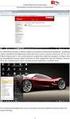 SPIS TREŚCI A. INSTALOWANIE I AKTUALIZACJA PROGRAMU DEALER 1. PIERWSZA INSTALACJA 2. AKTUALIZACJA 3. ZACHOWANIE WŁASNYCH WZORCÓW 4. EXPORT ZLECEŃ B. ROZPOCZĘCIE PRACY - USTAWIENIE SYSTEMU C. TECHNOLOGIE
SPIS TREŚCI A. INSTALOWANIE I AKTUALIZACJA PROGRAMU DEALER 1. PIERWSZA INSTALACJA 2. AKTUALIZACJA 3. ZACHOWANIE WŁASNYCH WZORCÓW 4. EXPORT ZLECEŃ B. ROZPOCZĘCIE PRACY - USTAWIENIE SYSTEMU C. TECHNOLOGIE
Jak utworzyć plik SIO dla aktualnego spisu?
 System Informacji Oświatowej Jak utworzyć plik SIO dla aktualnego spisu? Programy Arkusz Optivum, Kadry Optivum, Płace Optivum, Sekretariat Optivum oraz Księgowość Optivum dostarczają znaczną część danych
System Informacji Oświatowej Jak utworzyć plik SIO dla aktualnego spisu? Programy Arkusz Optivum, Kadry Optivum, Płace Optivum, Sekretariat Optivum oraz Księgowość Optivum dostarczają znaczną część danych
Instrukcja do programu DoUPS 1.0
 Instrukcja do programu DoUPS 1.0 Program DoUPS 1.0 pozwala w prosty sposób wykorzystać dane z systemu sprzedaży Subiekt GT do generowania listów przewozowych dla firmy kurierskiej UPS w połączeniu z bezpłatnym
Instrukcja do programu DoUPS 1.0 Program DoUPS 1.0 pozwala w prosty sposób wykorzystać dane z systemu sprzedaży Subiekt GT do generowania listów przewozowych dla firmy kurierskiej UPS w połączeniu z bezpłatnym
Najpierw należy sprawdzić parametry rozliczenia urlopu - zakładka -Firma
 Urlop wypoczynkowy Najpierw należy sprawdzić parametry rozliczenia urlopu - zakładka -Firma Rozliczenie urlopu wg okresu- kadrowym Obliczanie podstawy do urlopu- podstawa wyliczana do każdego urlopu Czy
Urlop wypoczynkowy Najpierw należy sprawdzić parametry rozliczenia urlopu - zakładka -Firma Rozliczenie urlopu wg okresu- kadrowym Obliczanie podstawy do urlopu- podstawa wyliczana do każdego urlopu Czy
Certyfikat niekwalifikowany zaufany Certum Silver. Instalacja i użytkowanie pod Windows Vista. wersja 1.0 UNIZETO TECHNOLOGIES SA
 Certyfikat niekwalifikowany zaufany Certum Silver Instalacja i użytkowanie pod Windows Vista wersja 1.0 Spis treści 1. POBRANIE CERTYFIKATU SILVER... 3 2. IMPORT CERTYFIKATU DO PROGRAMU POCZTA SYSTEMU
Certyfikat niekwalifikowany zaufany Certum Silver Instalacja i użytkowanie pod Windows Vista wersja 1.0 Spis treści 1. POBRANIE CERTYFIKATU SILVER... 3 2. IMPORT CERTYFIKATU DO PROGRAMU POCZTA SYSTEMU
Listonosz by CTI. Instrukcja
 Listonosz by CTI Instrukcja Spis treści 1. Opis programu... 3 2. Instalacja programu... 4 3. Konfiguracja... 8 3.1. Połączenie z bazą SQL, wgranie licencji... 8 3.2. Status połączenia... 11 3.3. Ogólna
Listonosz by CTI Instrukcja Spis treści 1. Opis programu... 3 2. Instalacja programu... 4 3. Konfiguracja... 8 3.1. Połączenie z bazą SQL, wgranie licencji... 8 3.2. Status połączenia... 11 3.3. Ogólna
Instrukcja uŝytkownika Krajowego Systemu Informatycznego SIMIK 07-13
 Instrukcja uŝytkownika Krajowego Systemu Informatycznego SIMIK 07-13 Kontrole WPR/RYBY Stan na dzień 09.07.2012 r. 1 SPIS TREŚĆI: Kontrole WPR/RYBY... 3 1. Wyszukiwanie umów... 4 2. Wyszukiwanie wniosków
Instrukcja uŝytkownika Krajowego Systemu Informatycznego SIMIK 07-13 Kontrole WPR/RYBY Stan na dzień 09.07.2012 r. 1 SPIS TREŚĆI: Kontrole WPR/RYBY... 3 1. Wyszukiwanie umów... 4 2. Wyszukiwanie wniosków
Outlook Instrukcja podpisywania i szyfrowania wiadomości certyfikatem niekwalifikowanym.
 Outlook 2016. Instrukcja podpisywania i szyfrowania wiadomości e-mail certyfikatem niekwalifikowanym. Białystok, 16-08-2017 Spis treści 1 Podpisywanie wiadomości e-mail certyfikatem niekwalifikowanym....
Outlook 2016. Instrukcja podpisywania i szyfrowania wiadomości e-mail certyfikatem niekwalifikowanym. Białystok, 16-08-2017 Spis treści 1 Podpisywanie wiadomości e-mail certyfikatem niekwalifikowanym....
WOJEWÓDZTWO PODKARPACKIE
 WOJEWÓDZTWO PODKARPACKIE UNIA EUROPEJSKA EUROPEJSKI FUNDUSZ ROZWOJU REGIONALNEGO Instrukcja instalacji generatora wniosku o dofinansowanie projektu ze środków EFRR w ramach I osi priorytetowej Regionalnego
WOJEWÓDZTWO PODKARPACKIE UNIA EUROPEJSKA EUROPEJSKI FUNDUSZ ROZWOJU REGIONALNEGO Instrukcja instalacji generatora wniosku o dofinansowanie projektu ze środków EFRR w ramach I osi priorytetowej Regionalnego
Instrukcja obsługi dla rachunków elektronicznych generowanych z programu RUMsoft
 Instrukcja obsługi dla rachunków elektronicznych generowanych z programu RUMsoft W programie RUMsoft dodano możliwość generowania rachunków elektronicznych oraz ich wydruków wraz z fakturami. Poniżej znajduje
Instrukcja obsługi dla rachunków elektronicznych generowanych z programu RUMsoft W programie RUMsoft dodano możliwość generowania rachunków elektronicznych oraz ich wydruków wraz z fakturami. Poniżej znajduje
Instrukcja zarządzania kontami i prawami uŝytkowników w systemie express. v.7
 Instrukcja zarządzania kontami i prawami uŝytkowników w systemie express v.7 1 SPIS TREŚCI: 1. Logowanie do systemu... 3 2. Administracja kontami uŝytkowników... 3 3. Dodawanie i usuwanie grup uŝytkowników....
Instrukcja zarządzania kontami i prawami uŝytkowników w systemie express v.7 1 SPIS TREŚCI: 1. Logowanie do systemu... 3 2. Administracja kontami uŝytkowników... 3 3. Dodawanie i usuwanie grup uŝytkowników....
Modyfikacje programu VinCent Office V.1.12
 Modyfikacje programu VinCent Office V.1.12 Moduł FK 1. Wydruk Potwierdzenia salda w walucie. Zmieniono format wydruku Potwierdzenia sald w taki sposób aby była widoczna wartość salda w każdej walucie w
Modyfikacje programu VinCent Office V.1.12 Moduł FK 1. Wydruk Potwierdzenia salda w walucie. Zmieniono format wydruku Potwierdzenia sald w taki sposób aby była widoczna wartość salda w każdej walucie w
Instrukcja użytkownika. Aplikacja dla Comarch ERP XL
 Instrukcja użytkownika Aplikacja dla Comarch ERP XL Instrukcja użytkownika Aplikacja dla Comarch ERP XL Wersja 1.0 Warszawa, Listopad 2015 Strona 2 z 12 Instrukcja użytkownika Aplikacja dla Comarch ERP
Instrukcja użytkownika Aplikacja dla Comarch ERP XL Instrukcja użytkownika Aplikacja dla Comarch ERP XL Wersja 1.0 Warszawa, Listopad 2015 Strona 2 z 12 Instrukcja użytkownika Aplikacja dla Comarch ERP
Moduł Notatki Systemu Obsługi Zamówień Publicznych UTP-Bydgoszcz Instrukcja postępowania do 1000 Euro
 Moduł Notatki Systemu Obsługi Zamówień Publicznych UTP-Bydgoszcz Instrukcja postępowania do 1000 Euro Spis treści 1. Logowanie się do systemu...2 2. Wybranie z menu Nowe zamówienie...2 3. Wypełnienie formularza...2
Moduł Notatki Systemu Obsługi Zamówień Publicznych UTP-Bydgoszcz Instrukcja postępowania do 1000 Euro Spis treści 1. Logowanie się do systemu...2 2. Wybranie z menu Nowe zamówienie...2 3. Wypełnienie formularza...2
edycja szablonu za pomocą serwisu allegro.pl
 edycja szablonu za pomocą serwisu allegro.pl 2 Do obsługi Twojego szablonu nie jest wymagane żadne dodatkowe oprogramowanie - jedyne czego potrzebujesz to aktywne konto w serwisie allegro.pl. Dokładne
edycja szablonu za pomocą serwisu allegro.pl 2 Do obsługi Twojego szablonu nie jest wymagane żadne dodatkowe oprogramowanie - jedyne czego potrzebujesz to aktywne konto w serwisie allegro.pl. Dokładne
